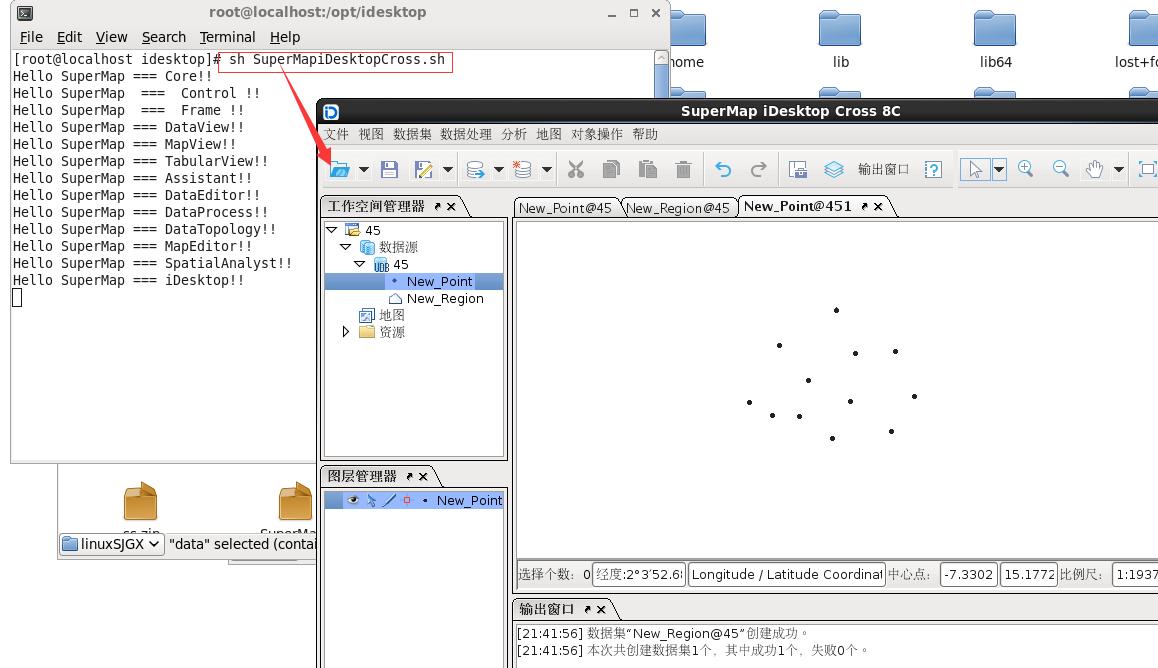SuperMap iDesktop Cross 8C是一款支持跨平台的桌面GIS应用与开发平台,本文将通过详细步骤讲解在Linux系统中如何快速部署该产品。
1配置虚拟机环境
常用的虚拟机有Ubuntu、Redhat、Neokylin(中标麒麟)等,不同的虚拟机的安装方法百度上都有,我这里就不在赘述了。后面的操作我是以Redhat为例来讲述的,其他的也类似。
2.产品部署
在http://support.supermap.com.cn/product/iDesktop.aspx 这个地址中下载SuperMap iDesktop Cross 8C的V8.0.0和V8.0.1中的Linux版本,然后复制到虚拟机文件中, 如果你复制过去的是压缩包要先解压,解压命令:tar –zxvf 包名.tar.gz –C file(解压后所在文件夹)。解压后有如下文件:
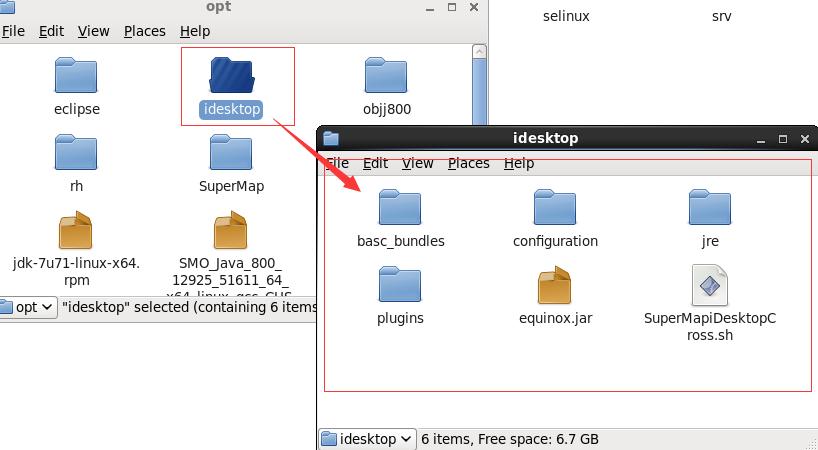
3.配置许可
SuperMap iDesktop for 8Cross产品只需要配置组件的许可,即只需配置SuperMap iObjects Java产品的许可。
3.1.配置试用许可
(1)在Windows系统用超图许可中心生成一个.report文件,用txt打开report文件打开,将其中的参数【servername】值改成Linux系统的计算机名,并保存;
(2)用生成好的.report 文件在地址http://istore.supermap.com.cn/License/lic7C.aspx?t=8C 申请8C的试用许可;
(3) 在虚拟机中创建一个路径/opt/SuperMap/License/,并将申请好的试用许可在License文件夹中,即有3个月的试用许可。
3.2.配置正式许可
在 Linux 平台下,支持软许可和硬件许可,但都必须安装许可驱动,所有的许可验证都是通过驱动的方式进行通信。安装驱动程序后,驱动程序将自动查找本机或者网内的所有可用硬件锁或软许可。
3.2.1.安装许可驱动
(1)将SuperMap iObjects Java解压包中Support文件中的aksusbd-2.2.1-i386.tar包复制到Linux中,在终端输入tar -xvf aksusbd-2.0.1-i386.tar进行解压;
(2)在终端输入 ./dinst或者sh dinst。
3.2.2.配置许可信息
配置软许可
在 Linux 平台下,是通过 com.supermap.license.jar 以命令行方式来完成软许可配置的。com.supermap.license.jar 位于 SuperMap iObjects Java Linux版本tar 包解压后的 Bin 目录下,将其复制到Linux平台下,执行相关的命令时,请先进入该目录下。
执行如下命令,可以查看配置软许可的相关命令:
java -jar com.supermap.license.jar -help
使用“软件激活”方式配置许可的步骤如下:
(1)获取本机信息
执行如下命令并指定生成的本机信息文件所存放的路径,在指定的路径下生成 *.c2v文件:
java -jar com.supermap.license.jar -create /路径名/*.c2v
(2)将本机信息提交给超图公司
将上面步骤生成的本机信息文件(.c2v)提交给超图公司,超图公司将根据您的申请生成.v2c 正式许可文件并返回给您,您通过该文件配置正式许可。
(3)许可生效
执行如下命令,将您获得的*.v2c 正式许可文件指定到文件位置,即可使许可生效:
java -jar com.supermap.license.jar -update /路径名/*.v2c。
配置硬件许可
将硬件锁插入USB接口后,锁会亮,即要确保锁插入正常。
许可状态的查询也可以通过如下命令进行查看:
java -jar com.supermap.license.jar -s
如果当前网络或网段中找不到可用的硬件锁许可,请按照以下步骤进行许可配置:
(1) 打开浏览器,访问 http://localhost:1947 或 http://本地IP:1947;
(2) 在左侧 Options 中选择 Configuration;
(3) 在右侧选择 Access to Remote License Managers 选项卡;
(4)在 Specify Search Parameters 填入其他网段的许可服务器 IP,点击 Submit;
(5)等几分钟就可以在左侧 Options 中的 Sentinel Keys 选项下看到该服务器的加密锁了。
4.启动8Cross
许可配置好后,接下来我们就可以启动该软件了。先到解压包目录下,然后在终端输入命令行:./SuperMapiDesktopCross.sh或者sh SuperMapiDesktopCross.sh ,点击确认8Cross就能打开了,打开后如图所示: